3DMax使用车削方法制作托盘教程
溜溜自学 室内设计 2020-12-17 浏览:1669
使用车削方法,可以比较容易地制作出一个托盘,那么3dmax如何使用车削方法制作托盘呢?下面就由小编教大家3dmax使用车削方法制作托盘技巧,希望能帮助到有需要的人。
想要更深入的了解“3DMax”可以点击免费试听溜溜自学网课程>>
工具/软件
电脑型号:联想(Lenovo)天逸510S; 系统版本:Windows7; 软件版本:3DMax9
方法/步骤
第1步
打开3ds max软件,新建一个空白文档。
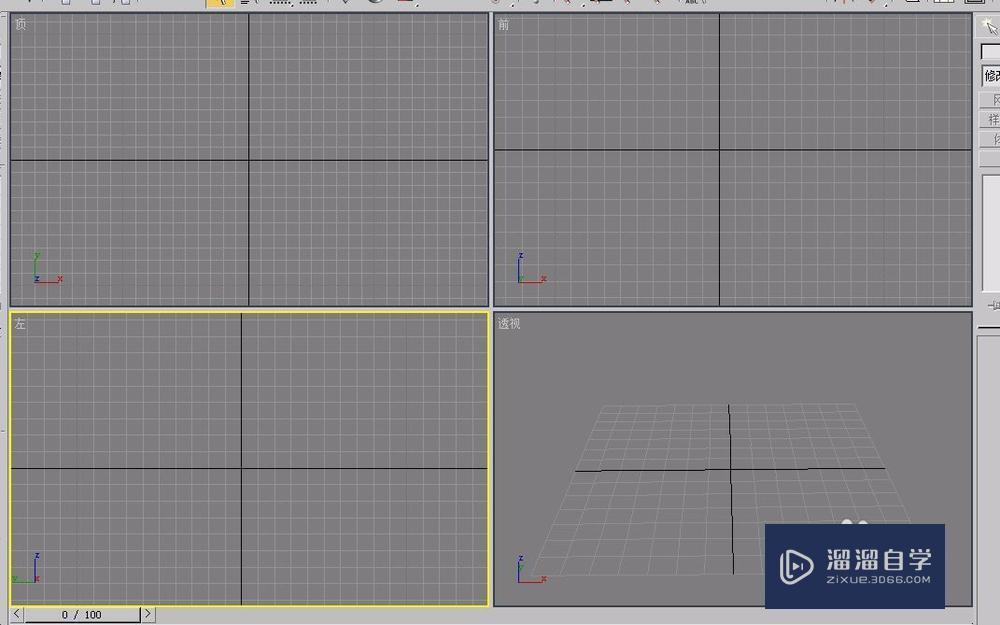
第2步
在“前”视图中绘制一条如图所示的曲线。
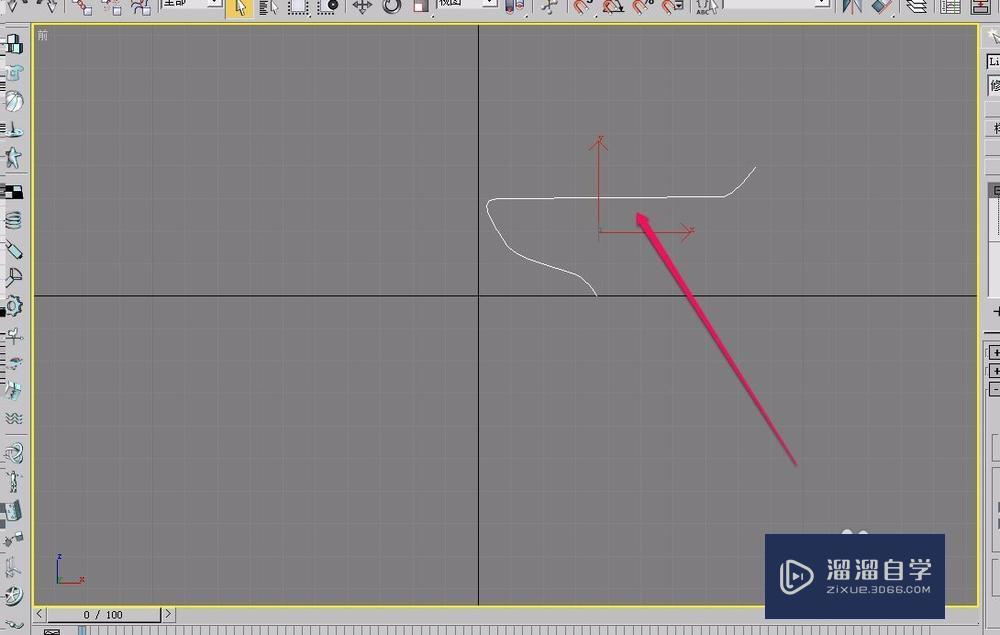
第3步
将曲线图形制作出双线效果,将来制作出托盘厚度。
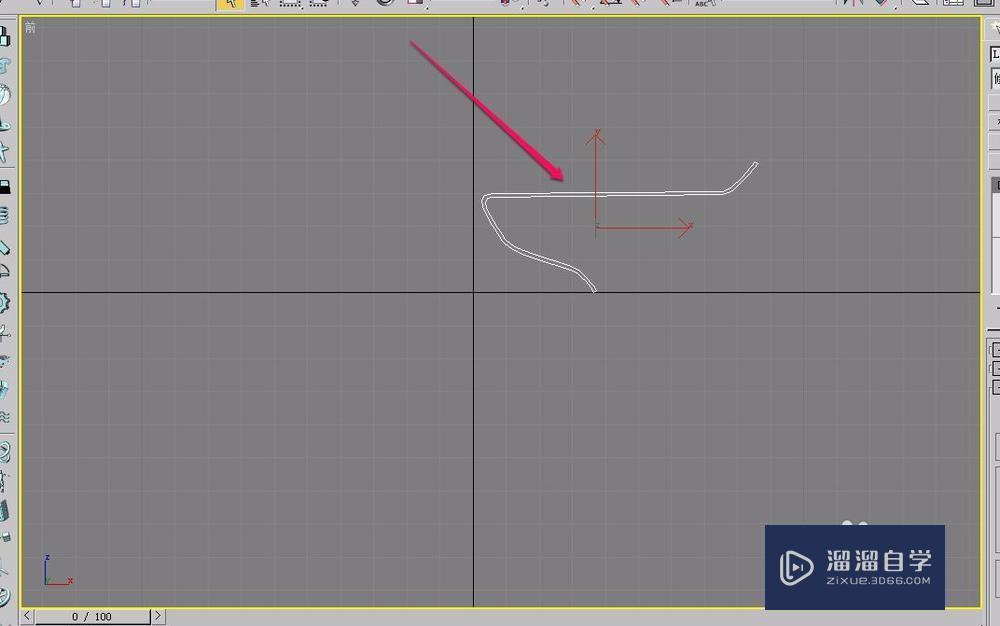
第4步
打开“修改器”菜单,选择“面片/样条线编辑”项中的“车削”命令。
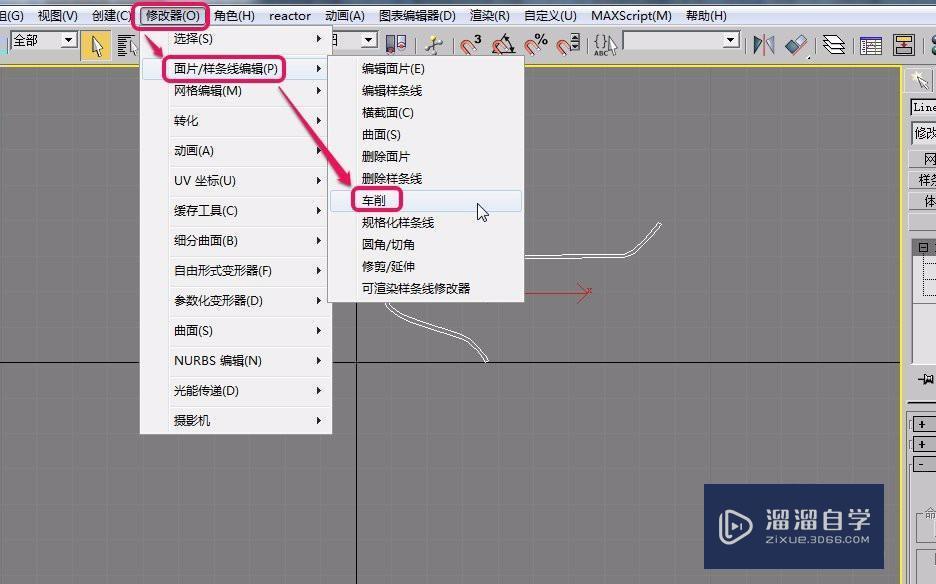
第5步
看到,视图中出现了这样一个几何体。
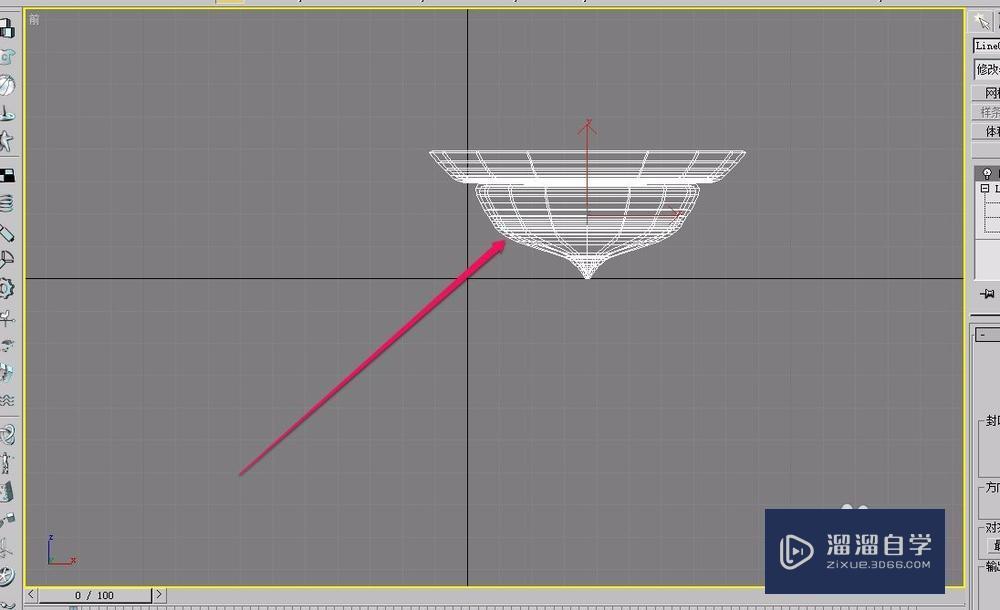
第6步
打开“修改”选项卡,选择“轴”修改器。
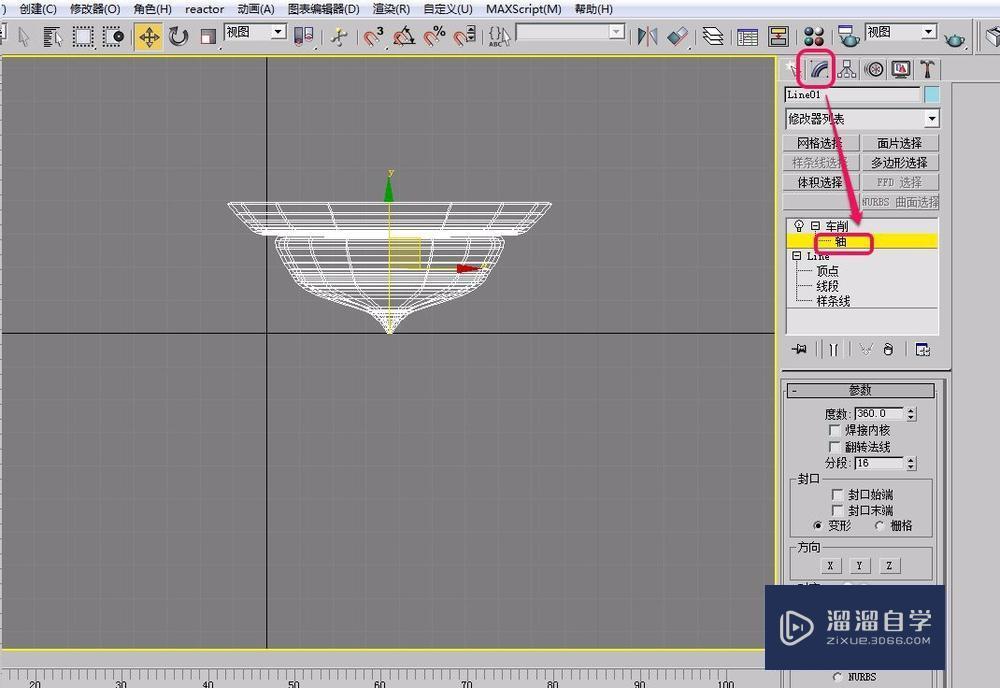
第7步
选择工具栏中的“选择并移动”按钮。
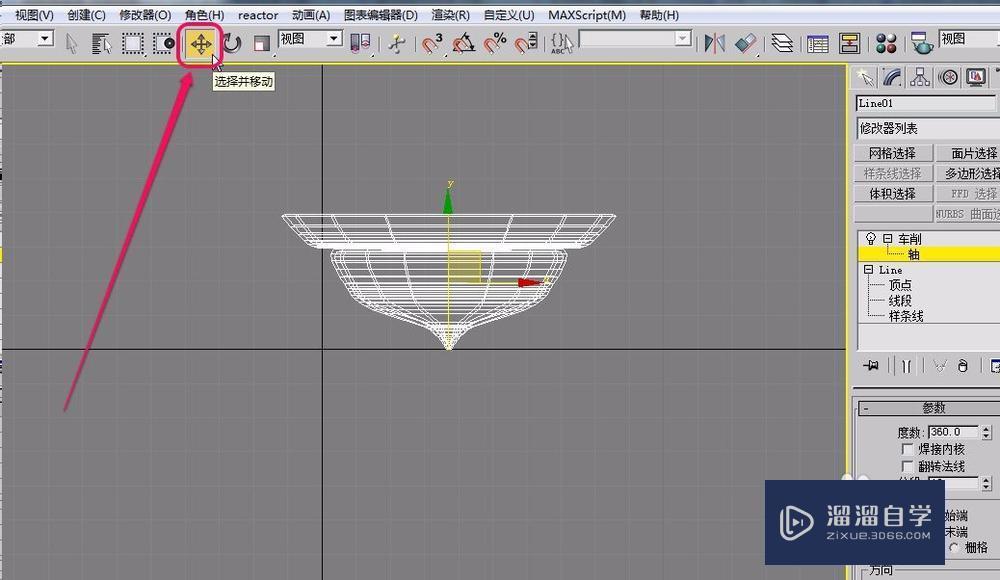
第8步
使用鼠标拖动图形坐标的轴心,沿着x轴负方向移动一段距离,出现如图所示的托盘形状。
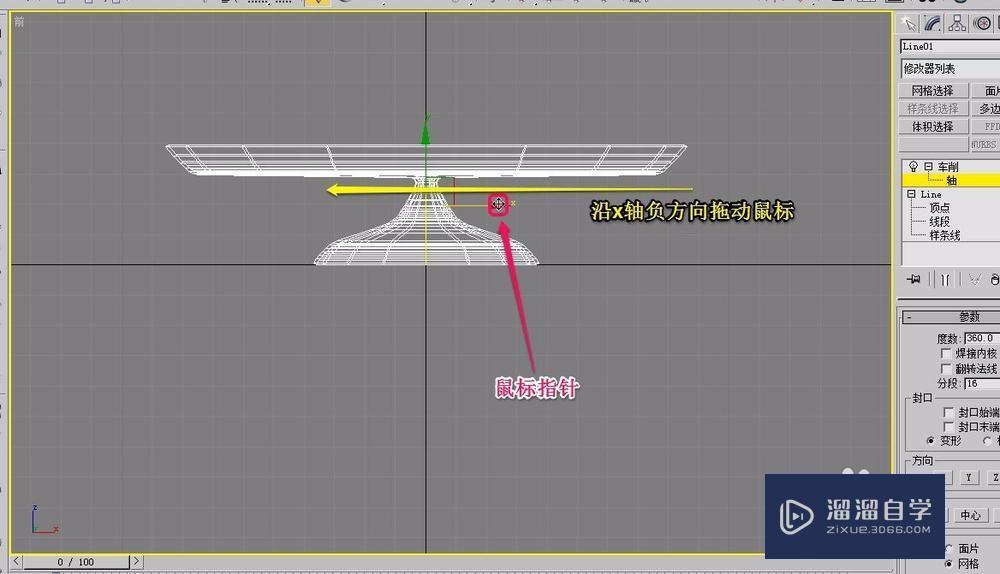
第9步
可以看到,托盘经过移动轴心到适当位置,就制作好了。
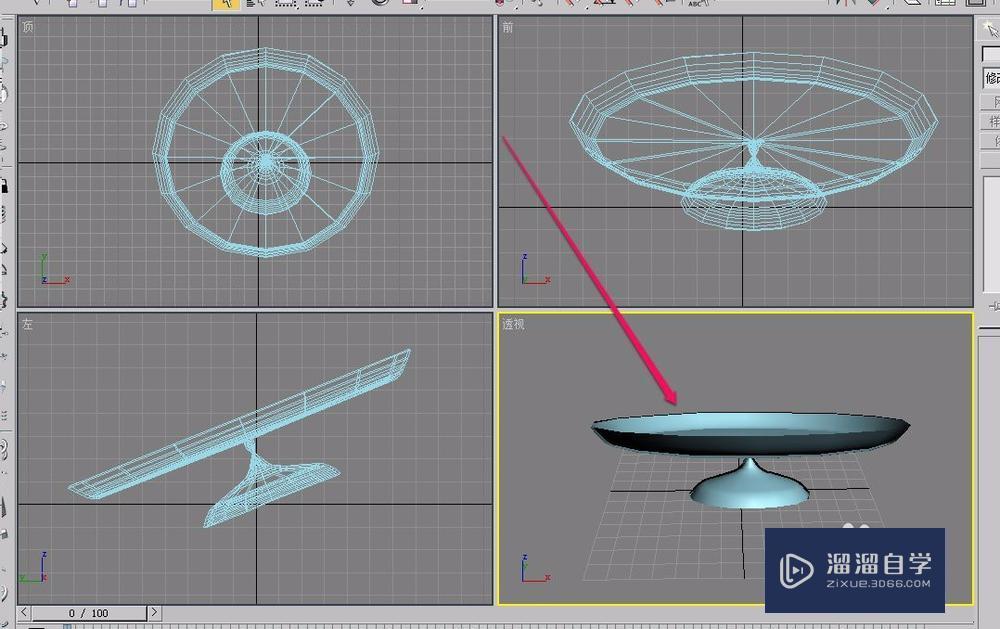
特别提示
事前托盘的截面制作非常重要。
相关文章
距结束 04 天 11 : 11 : 30
距结束 01 天 23 : 11 : 30
首页









